【www.guakaob.com--网络工程师】
IE浏览器为何有些网页能打开,有些网页打不开?
我们提供一下6种方案仅供参考:
此类问题可以用腾讯电脑管家电脑诊所一键修复,请点击上方的【立即修复】即可。
附:手动修复步骤(来源:腾讯电脑管家电脑诊所,自动修复请点击上方的【立即修复】)
方案一:手动设置DNS
(说明:如果您使用DNS有特殊设置,请保存设置后再进行操作)
1.打开【控制面板】→【网络连接】→打开【本地连接】→【属性】:
2.双击【Internet 协议(TCP/IP)】→选择【自动获取IP地址(0)】和【使用下面的DNS服务器地址(B)】→输入首选DNS服务器为"114.114.114.114",备用DNS服务器为"8.8.8.8"→点击【确定】→【确定】:
方案二:清除IE缓存
1. 打开IE浏览器→点击【工具】→ 【Internet 选项】→【删除】:
2. 勾选所有选项→点击【确定】→ 在确认窗口中点击【确定】
方案三:注册IE组件
点击【开始】菜单→在搜索框中输入"cmd"→按键盘enter(回车)键:
在弹出的黑色窗口中,按顺序输入以下内容,按键盘enter(回车)键,再逐一完成以下全部部件注册:【为什么电脑有网络,但是打不开网页】
regsvr32 atl.dll
regsvr32 shdocvw.dll
regsvr32 actxprxy.dll
regsvr32 urlmon.dll
regsvr32 browseui.dll
regsvr32 oleaut32.dll
regsvr32 shell32.dll
regsvr32 jscript.dll
regsvr32 vbscript.dll
regsvr32 mshtmled.dll
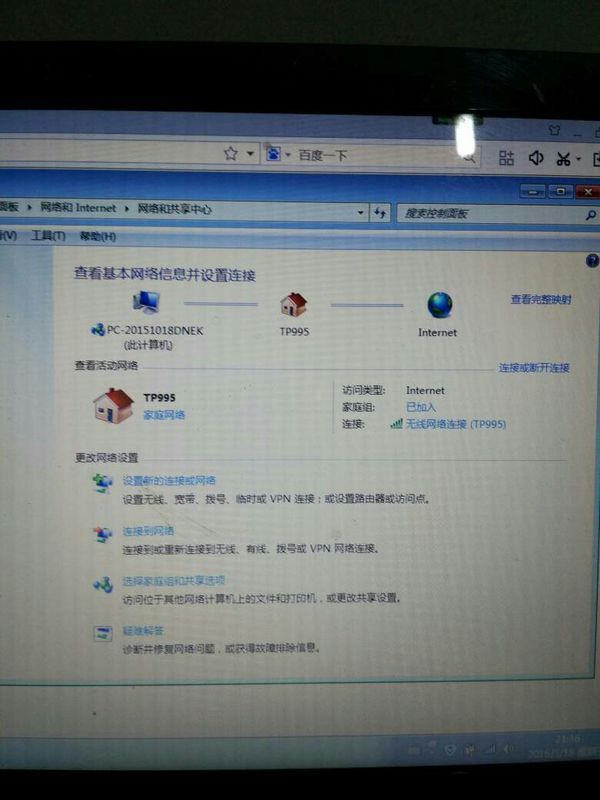
regsvr32 CLBCATQ.DLL
regsvr32 cscui.dll
regsvr32 MLANG.DLL
regsvr32 stobject.dll
regsvr32 WINHTTP.dll
regsvr32 msxml3.dll
regsvr32 query.dll
regsvr32 jscript9.dll
regsvr32 hlink.dll
建议点击本回答上侧【修复】按钮,使用电脑诊所一键自动完成所有修复步骤。
方案四:启动DNS服务
点击【开始】菜单→在搜索框中输入"cmd"→按键盘enter(回车)
键:
2.在弹出的黑色窗口中,输入”sc coinfig dnscache start= auto”(注意=后的空格),按键盘enter(回车)键→输入”sc start dnscache”,按键盘enter(回车)键,最后输入”ipconfig /flushdns” , 按键盘enter(回车)键:
方案五: 重置winsock目录
点击【开始】菜单→在搜索框中输入"cmd"→按键盘enter(回车)键:
2.在弹出的黑色窗口中,输入”netsh winsock reset”,按键盘enter(回车)键后重启计算机:
宽带可以连接却无法上网,打不开网页和QQ
广州电信 2012-08-29 13:02
电信宽带使用过程中经常会出现各种故障问题,最奇怪的一种故障是,宽带连接能够连上,连接正常,但是网页却无法打开,QQ也无法登录,是为什么呢? 察看本地连接数据包只接受很少,用金山网标或QQ电脑管家、360安全卫士看网速也很慢。如果您出现了这种怪现象,可以从以下几方面找办法解决!
一、网络设置的问题
这种原因比较多出现在需要手动指定IP、网关、DNS服务器联网方式下,及使用代理服务器上网的。仔细检查计算机的网络设置。
二、DNS服务器的问题
当IE无法浏览网页时,可先尝试用IP地址来访问,如果可以访问,那么应该是DNS的问题,造成DNS的问题可能是连网时获取DNS出错或DNS服务器本身问题,这时你可以手动指定DNS服务(地址可以是你当地ISP提供的DNS服务器地址,也可以用其它地方可正常使用DNS服务器地址。)在网络的属性里进行,(控制面板—网络和拔号连接—本地连接—右键属性—TCP/IP协议—属性—使用下面的DNS服务器地址)。不同的ISP有不同的DNS地址。有时候则是路由器或网卡的问题,无法与ISP的DNS服务连接,这种情况的话,可把路由器关一会再开,或者重新设置路由器。
还有一种可能,是本地DNS缓存出现了问题。为了提高网站访问速度,系统会自动将已经访问过并获取IP地址的网站存入本地的DNS缓存里,一旦再对这个网站进行访问,则不再通过DNS服务器而直接从本地DNS缓存取出该网站的IP地址进行访问。所以,如果本地DNS缓存出现了问题,会导致网站无法访问。可以在“运行”中执行ipconfig /flushdns来重建本地DNS缓存。
三、IE浏览器本身的问题
当IE浏览器本身出现故障时,自然会影响到浏览了;或者IE被恶意修改破坏也会导致无法浏览网页。这时可以尝试用“黄山IE修复专家”来修复(建议到安全模式下修复),或者重新IE(如重装IE遇到无法重新的问题,可参考:附一解决无法重装IE)
四、网络防火墙的问题
如果网络防火墙设置不当,如安全等级过高、不小心把IE放进了阻止访问列表、错误的防火墙策略等,可尝试检查策略、降低防火墙安全等级或直接关掉试试是否恢复正常。
五、网络协议和网卡驱动的问题
IE无法浏览,有可能是网络协议(特别是TCP/IP协议)或网卡驱动损坏导致,可尝试重新网卡驱动和网络协议。
六、HOSTS文件的问题
HOSTS文件被修改,也会导致浏览的不正常,解决方法当然是清空HOSTS文件里的内容。
七、系统文件的问题
当与IE有关的系统文件被更换或损坏时,会影响到IE正常的使用,这时可使用SFC命令修复一下,WIN98系统可在“运行”中执行SFC,然后执行扫描;WIN2000/XP/2003则在“运行”中执行sfc /scannow尝试修复。
其中当只有IE无法浏览网页,而QQ可以上时,则往往由于winsock.dll、wsock32.dll或
wsock.vxd(VXD只在WIN9X系统下存在)等文件损坏或丢失造成,Winsock是构成TCP/IP协议的重要组成部分,一般要重装TCP/IP协议。但xp开始集成TCP/IP协议,所以不能像98那样简单卸载后重装,可以使用 netsh 命令重置 TCP/IP协议,使其恢复到初次安装操作系统时的状态。具体操作如下:
点击“开始 运行”,在运行对话框中输入“CMD”命令,弹出命令提示符窗口,接着输入“netsh int ip reset c:\resetlog.txt”命令后会回车即可,其中“resetlog.txt”文件是用来记录命令执行结果的日志文件,该参数选项必须指定,这里指定的日志文件的完整路径是
“c:\resetlog.txt”。执行此命令后的结果与删除并重新安装 TCP/IP 协议的效果相同。
小提示:netsh命令是一个基于命令行的脚本编写工具,你可以使用此命令配置和监视Windows 系统,此外它还提供了交互式网络外壳程序接口,netsh命令的使用格式请参看帮助文件(在令提示符窗口中输入“netsh/?”即可)。
第二个解决方法是修复以上文件,WIN9X使用SFC重新提取以上文件,WIN2000/XP/2003使用sfc /scannow命令修复文件,当用sfc /scannow无法修复时,可试试网上发布的专门针对这个问题的修复工具WinSockFix,可以在网上搜索下载。
八、杀毒软件的实时监控问题
这倒不是经常见,但有时的确跟实时监控有关,因为现在杀毒软件的实时监控都添加了对网页内容的监控。举一个实例:KV2005就会在个别的机子上会导致IE无法浏览网页(不少朋友遇到过),其具体表现是只要打开网页监控,一开机上网大约20来分钟后,IE就会无法浏览网页了,这时如果把KV2005的网页监控关掉,就一切恢复正常;经过彻底地重装KV2005也无法解决。虽然并不是安装KV2005的每台机子都会出现这种问题,毕竟每台机子的系统有差异,安装的程序也不一样。但如果出现IE无法浏览网页时,也要注意检查一下杀毒软件。
九、Application Management服务的问题
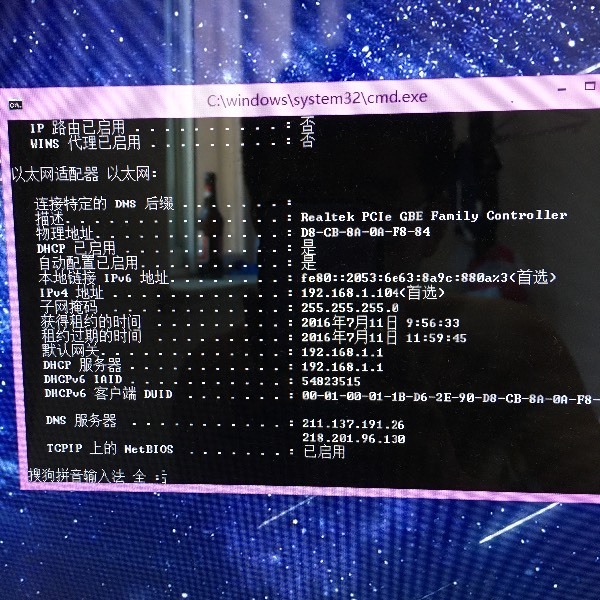
出现只能上QQ不能开网页的情况,重新启动后就好了。不过就算重新启动,开7到8个网页后又不能开网页了,只能上QQ。有时电信往往会让你禁用Application Management服务,就能解决了。具体原因不明。
十、感染了病毒所致
这种情况往往表现在打开IE时,在IE界面的左下框里提示:正在打开网页,但老半天没响应。在任务管理器里查看进程,(进入方法,把鼠标放在任务栏上,按右键—任务管理器—进程)看看CPU的占用率如何,如果是100%,可以肯定,是感染了病毒,这时你想运行其他程序简直就是受罪。这就要查查是哪个进程贪婪地占用了CPU资源.找到后,最好把名称记录下来,然后点击结束,如果不能结束,则要启动到安全模式下把该东东删除,还要进入注册表里,(方法:开始—运行,输入regedit)在注册表对话框里,点编辑—查找,输入那个程序名,找到后,点鼠标右键删除,然后再进行几次的搜索,往往能彻底删除干净。
有很多的病毒,杀毒软件无能为力时,唯一的方法就是手动删除。
十一、无法打开二级链接
还有一种现象也需特别留意:就是能打开网站的首页,但不能打开二级链接,如果是这样,处理的方法是重新注册如下的DLL文件:
在开始—运行里输入:
regsvr32 Shdocvw.dll
regsvr32 Shell32.dll(注意这个命令,先不用输)

regsvr32 Oleaut32.dll
regsvr32 Actxprxy.dll
regsvr32 Mshtml.dll
regsvr32 Urlmon.dll
regsvr32 Msjava.dll
regsvr32 Browseui.dll
注意:每输入一条,按回车。第二个命令可以先不用输,输完这些命令后重新启动windows,如果发现无效,再重新输入一遍,这次输入第二个命令。
能PING通但打不开网页的终极解决方法
一、网络设置的问题 这种缘故原由比力多呈现于需要手动指定IP、网关、DNS服务器联网方式下,及使用代办署理服务器上网的。细心查抄计算机的网络设置。【为什么电脑有网络,但是打不开网页】
二、DNS服务器的问题 当IE没有办法浏览网页时,可先测验考试用IP地址来访问,要是可以访问,那么应该是DNS的问题,造成DNS的问题可能是连网时获取DNS出错或DNS服务器本身问题,这时候你可以手动指定DNS服务(地址可以是你本地ISP供给的DNS服务器地址,也可以用其它地方可正常使用DNS服务器地址。在网络的属性里进行(节制面板-网络和拔号连接-本地连接-右键属性-TCP/IP和谈-属性-使用底下的DNS服务器地址)。差别的ISP有差别的DNS地址。有时候则是路由器或网卡的问题,没有办法与ISP的DNS服务连接,这种情况的话,可把路由器关一会再开,或者从头设置路由器。 另有一种可能,是本地DNS缓存呈现了问题。为了提高网站访问速度,系统会AUTO将已经访问过并获取IP地址的网站存入本地的DNS缓存里,一朝再对这个网站进行访问,则再也不通过DNS服务器而直接从本地DNS缓存取出该网站的IP地址进行访问。所以,要是本地DNS缓存呈现了问题,会导致网站没有办法访问。可以在"运行"中执行ipconfig /flushdns来重建本地DNS缓存。
三、IE浏览器本身的问题 当IE浏览器本身呈现故障时,自然会影响到浏览了;或者IE被恶意修改粉碎也会导致没有办法浏览网页。这时候可以测验考试用"上网助手IE修复专业人士"来修复,或者从头IE(查看本站IE重装技巧)
四、网络防火墙的问题 要是网络防火墙设置不当,如安全等级过高、不小心把IE放进了遏止访问列表、错误的防火墙计谋等,可测验考试查抄计谋、减低防火墙安全等级或直接关掉试试是否恢复正常。
五、网络和谈和网卡驱动的问题 IE没有办法浏览,可能是网络和谈(出格是TCP/IP和谈)或网卡驱动损坏导致,可测验考试从头网卡驱动和网络和谈。
六、HOSTS文件的问题 HOSTS文件被修改,也会导致浏览的不正常,处理完成要领当然是清空HOSTS文件里的内容。
七、系统文件的问题 当与IE有关的系统文件被改换或损坏时,会影响到IE正常的使用,这时候可使用SFC命令修复一下,WIN98系统可在"运行"中执行SFC,然后执行电子扫描;WIN2000/XP/2003则在"运行"中执行sfc /scannow测验考试修复(可查询本站WINXP修复技巧)。 其中当只有IE没有办法浏览网页,而可以上时,则往往因为winsock.dll、wsock32.dll或wsock.vxd(VXD只在WIN9X系统下存在)等文件损坏或丢失造成,Winsock是构成TCP/IP和谈的重要构成部分,一般要重装TCP/IP和谈。但xp开始集成TCP/IP和谈,所以不能像98那样子简单卸载后重装,可使用 netsh 命令重置 TCP/IP和谈,使其恢复到初次安装操作系统时的状况。具体操作如下: 点这儿"开始 运行",在运行对话框中输入"CMD"命令,弹出命令提醒符窗口,接着输入"netsh int ip reset c:\resetlog.txt"命令后会回车便可,其中"resetlog.txt"文件是用来记录命令执行结果的日志文件,该参数选项必须指定,这里指定的日志文件的完备路径是"c:\resetlog.txt"。执行此命令后的结果与删除并从头安装 TCP/IP 和谈的效果不异。小提醒:netsh命令是一个基于命令行的脚本编写工具,你可使用此命令配备布置和监视Windows 系统,此外它还供给了交互式网络外壳程序接口,netsh命令的使用格式请参阅帮忙文件(在令提醒符窗口中输入"netsh/?"便可)。
第2个处理完成要领是修复以上文件,WIN9X使用SFC从头提出取得以上文件,WIN2000/XP/2003使用cmd /c sfc /scannow命令修复文件,当用cmd /c sfc /scannow没有办法修复时,可试试网上发布的专门针对这个问题的修恢复工作具WinSockFix,可以在网上搜索下载。
八、杀毒软件的实时监控问题 这不是常见,但有时的确跟实时监控有关,因为现在杀毒软件的实时监控都添加了对网页内容的监控。但要是呈现IE没有办法浏览网页时,也要注重查抄一下杀毒软件。
九、Application Management服务的问题 呈现只能上能开网页的情况,从头启动后就好了。不过就算从头启动,开7到8个网页后又不能开网页了,只能上。有时电信往往会让你禁用Application Management服务,就能处理完成了。
10、感染了病毒所致 这种情况往往表现在打开IE时,在IE界面的左下框里提醒:正在打开网页,但老半天没响应。在任务管理器里查看进程,(进入要领,把鼠标放在任务栏上,按右键-任务管理器-进程)看看CPU的占用率如何,要是是100%,可以肯定,是感染了病毒,这时候你想运行其他程序简直就是遭罪。这就要查查是哪一个进程贪婪地占用了CPU资源.找到后,最佳把名称记录下来,然后点这儿结束,要是不能结束,则要启动到安全模式下把该东东删除,还要进入注册表里,(要领:开始-运行,输入regedit)在注册表对话框里,点编辑-查寻,输入阿谁程序名,找到后,点鼠标右键删除,然后再进行几次的搜索,往往能彻底删除干净。 很多的病毒,杀毒软件无能为力时,唯一的要领就是手动删除。
10月1日、没有办法打开二级链接(或新窗口) 另有一种征象也需出格留意:就是能打开网站的首页,但不能打开二级链接,要是是这样,处置惩罚的要领: 要领一、从头注册如下的DLL文件: 在开始-运行里输入: regsvr32 Shdocvw.dll regsvr32 Shell32.dll(注重这个命令,先不消输) regsvr32 Oleaut32.dll regsvr32 Actxprxy.dll regsvr32 Mshtml.dll regsvr32 Urlmon.dll regsvr32 Msj***a.dll regsvr32 Browseui.dll 注重:每输入一条,按回车。第2个命令可以先不消输,输完这些命令后从头启动windows,要是发现无效,再从头输入一遍,此次输入第2个命令。 要领二:COMCTL32.DLL文件孕育发生的问题。 在进级IE或windows时这个文件可能被替代了,也许新版本的COMCTL32.DLL文件有BUG。找一张windows安装光碟,搜索它,找到一个名为COMCTL32.DL_的文件,把它复印出来,用winrar提出取得这个文件为COMCTL32.DLL文件,并笼罩现有文件。(我不懂得98光碟里有没有这个文件,我用的是2000光碟) 要领三:用要领一从头注册regsvr32 Oleaut32.dll时出错或从头注册后也无效。 在windows光碟里提出取得Oleaut32.dll文件,在MDAC_IE5.CAB文件包里,也是用winrar提出取得并笼罩现有。 要领四:DCOM属性设置错误。 详细拜见:
[url]
d=kb;EN-US;Q274696[/url] 一、点这儿"开始"。 2、输入"Dcomcnfg"。 3、弹出的提醒框选"是"。 4、点"默认安全机制"标签。 5、在"默认访问权限"栏点"编辑默认值"。 6、看看"名称"底下的栏里有没有"SYSTEM"和"Interactive"项,要是没有,则添加。 七、点这儿OK,点这儿OK。 要领五:下载底下工具也许有助于处理完成问题.
[url]
estor/Patch/1.0/WIN98/EN-US/mcrepair.EXE[/url]
可以上但网页(总结的几种要领)
今天同学问我她的机子能上,但是网页都了,问我,我说你重启试试吧,虽然重启以后是真的可以了,但我从网上查了一下,原来这里面还是大有文章的。
一、感染了病毒
这种情况往往表现在打开IE时,在IE界面的左下框里提醒:正在打开网页,但老半天没响应。在任务管理器里查看进程,看看CPU的占用率如何,要是是 100%,可以肯定,是感染了病毒,这就要查查是哪一个进程贪婪地占用了CPU资源。找到后,最佳把名称记录下来,然后点这儿结束,要是不能结束,则要启动到安全模式下把该东东删除,还要进入注册表里,(要领:开始-运行,输入regedit)在注册表对话框里,点我的电脑--编辑-查寻,输入阿谁程序名,找到后,点鼠标右键删除,然后再进行几次的搜索,往往能彻底删除干净。
有很多的病毒,杀毒软件无能为力时,唯一的要领就是手动删除。
二、与设置代办署理服务器有关
在浏览器里设置了代办署理服务器(节制面板--Internet选项-连接-局域网设置-为LAN使用代办署理服务器),设置代办署理服务器是不影响联网的,因为 用的是4000端口,而访问互联网使用的是80或8080端口。这就是很多的筒子们半大白为何能上,而网页不能打开的缘故原由。而代办署理服务器一般不是很稳定,有时侯能上,有时候不能上。要是有这样设置的,请把代办署理取消就可以了。
三、DNS服务器解释出错
所谓DNS,即域名服务器(Domain Name Server),它把域名转换成计算机能够辨认的IP地址,要是DNS服务器出错,则没有办法进行域名解释,自然不能上网了。
要是是这种情况,有时候是网络服务接入商即ISP的问题,可打电话咨询ISP;有时候则是路由器或网卡的问题,没有办法与ISP的DNS服务连接。
可把路由器关一会再开,或者从头设置路由器,或者是网卡没有办法AUTO征采到DNS的服务器地址,可以测验考试用指定的DNS服务器地址。在网络的属性里进行,(节制面板-网络和拔号连接-本地连接-右键属性-TCP/IP和谈-属性-使用底下的DNS服务器地址)。差别的ISP有差别的DNS地址,如电信常用的是 202.96.134.133(主用) 202.96.128.68(备用)。
更新网卡的驱动程序或改换网卡也不失为一个思绪。
四、系统文件丢失导致IE不能正常启动
这种征象:
一、系统的不稳定 表现为死机频繁、经常莫名重启、不法关机造成系统文件丢失;
2、软硬件的冲突 常表现为安装了某些程序引起网卡驱动的冲突或与IE的冲突。打从INTEL推出超线程CPU后,有一个突出的问题是XP SP1下的IE6与超线程孕育发生冲突;
要是是熬头种情况,可测验考试修复系统,2K或XP系统下,放入原安装光碟(注重:一定要原安装光碟),在开始-运行里输入sfc /scanow,按回车。
要是是第二种情况,可以把最近安装的硬件或程序卸载,2K或XP的系统可以在呆板启动后,长按F8,进入启动菜谱,选择"最后一次不错的配备布置",若是XP系统,还可以哄骗系统的还原功能,一般能很快处理完成问题。
要是是XP的系统因超线程CPU的缘故原由,可以在BIOS里禁用超线程,这种情况下,里自带的TT浏览器一般能正常浏览,可改用一试。
另有一种征象也需出格留意:就是能打开网站的首页,但不能打开二级链接,要是是这样,处置惩罚的要领是从头注册如下的DLL文件:
在开始-运行里输入:
regsvr32 Shdocvw.dll
regsvr32 Shell32.dll (注重这个命令,先不消输)
regsvr32 Oleaut32.dll
regsvr32 Actxprxy.dll
regsvr32 Mshtml.dll
regsvr32 Urlmon.dll
regsvr32 Msj***a.dll
regsvr32 Browseui.dll
注重:每输入一条,按回车,第2个命令可以先不消输,输完这些命令后从头启动windows,要是发现无效,再从头输入一遍,此次输入第2个命令。
五、IE损坏
以上要领若果都不起作用,可能是IE的内核损坏,虽经系统修复,亦没有办法弥补,那么重装IE就是最佳的要领了。
重装IE其实不一定就能处理完成问题,仅是一个处置惩罚问题的思绪而已。 笔者所在学校校园网通过光纤上网,用一台海潮NP50做Internet连接共享服务器,服务器内网卡的IP地址作为其他计算机的网关。因为最近对病毒的查杀背时,电子备课室中有几台徽标感染了病毒,上网进级杀毒软件,进行杀毒,发现感染的都是同一种病毒。杀毒完结,发生了一个稀罕的征象,就是杀过毒的这几台徽标都不能上网了。这种征象可是笔者熬头次遇到,查看网卡的IP地址、网关、DNS地址都不错。这时候,笔者发现一名教员正在不能上网的呆板上聊天。但是打开浏览器后,还是不能访问网站。为何没有办法打开网页,但可以用聊天呢?笔者试着用SFC电子扫描改动过的系统文件,查抄过程当中提醒
C:\Windows\System下的Wsock32.dll文件可能损坏,选择"还原文件",从Windows98安装光碟中恢复此文件。重启计算机后,终于可以上网了!由此可知,感染病毒使系统文件Wsock32.dll被粉碎,最终导致呆板不能上网。
总结:Windows下任何基于TCP/IP的应用程序都必须通过WinSock接口访问网络,Winsock供给与底层传输和谈无关的高层数据传输编程接口。在Windows系统中,使用WinSock接口为应用程序供给基于TCP/IP和谈的网络访问服务。既然该文件已损坏,当然没有办法上网浏览网页了。但为何用可以聊天呢?我们懂得Internet上的通信是基于TCP/IP和谈的,TCP/IP和谈又分为TCP和UDP两种,正是使用UDP进行通信的,而Winsock损坏其实不影响UDP的正常传输。这也正是本文所说的不能上网浏览网页,但可以用聊天的缘故原由所在。
最近发现很多网友上网没有办法浏览网页却能用聊天之类的问题,确实太多人问了,为相识决列位的疑惑,本人便收集一些资料并和列位切磋下如何排除这个故障。(倒杯茶先)当然偶只是和各人一起阐发一下比力常见的故障,具体情况还需具体阐发,列位可以参考一下几种情况做相应的措施,但愿能给列位带来帮忙。
一、浏览器"连接"选项设置错误【为什么电脑有网络,但是打不开网页】
处理完成办法:不错设置上网类型。要是是通过代办署理服务上网的,请不错填写代办署理服务器的IP地址与端口号;要是不是,请不要勾选"通过代办署理服务器"这个选项。
2、DNS服务器设置错误
处理完成办法:要是ISP供给商分配给你的是固定的IP地址,那么请不错填写ISP供给的IP地址与DNS服务器地址;要是ISP供给商分配的是动态的IP地址,那么无须填写DNS服务器地址;另有一个可能是ISP供给商的DNS服务器出错不能不错地进行域名→IP地址之间的转换,这个时候你可以在浏览器的地址栏敲入网站的IP地址,便可浏览网页。
3、防火墙设置错误
处理完成办法:要是防火墙设置不当,那么可能阻隔与外网进行信息交换,造成没有办法浏览网页的故障。我们可以修改防火墙设置。什么,修改?这就不消俺说了吧。嗯,还是说一下,对于不相识的朋友直接选默认级别,选"中"就可以了。 情况二:ADSL能成功登岸但没有办法浏览网页的故障处理完成办法
首先应该PINGISP的DNS服务器地址,看看能否PING通,要是能PING通,多数是软件问题居多,要是不能PING通,则应该查抄硬件设备/路线连接状况和通信和谈(TCP/IP)
要是能PING通,可以看到近似以下的信息:
命令:PINGA.B.C.D
ReplyfromA.B.C.D:bytes=32time=14msTTL=250
ReplyfromA.B.C.D:bytes=32time=27msTTL=250
ReplyfromA.B.C.D:bytes=32time=20msTTL=250
ReplyfromA.B.C.D:bytes=32time=17msTTL=250
要是不能PING通,会有以下信息:
PingingA.B.C.Dwith32bytesofdata:
timeout
timeout
timeout
timeout
1.有多台电脑的朋友,可以用别的电脑替代,替代的电脑不要装任何代办署理服务器软件,也不要装任何防火墙,并且只装一个网卡直接和ADSLMODEM相连,不错装上ADSL拨号软件后。看是否能正常浏览,要是能,故障就是用户端的电脑引起,要是不行,就需要检验测定MODEM和路线是否正常。
2.只有一台电脑的朋友,可以先停止运行所有代办署理服务器软件,例如
WINGATE、SYGATE、WINDOWS的INTERNET连接共享(ICS)等等,直接登岸看看故障能否排除,要是停止运行代办署理服务器软件后故障排除,那可以肯定是代办署理服务软件的问题。
3.查抄浏览器出格是IE的设置,例如最常见的激发不能浏览网页的故障是在IE中拔取了"AUTO检验测定设置",记住这个选项千万不要拔取。要是是IE5X版本,单击工具-》INTRENET选项-》连接-》局域网设置,就可以看到该选项,要是该选项前面打了勾,一定要取消。取消后故障就可以处理完成。
4.查抄TCP/IP和谈的属性设置,出格是DNS服务器设置是否不错,出格要申明的是,拨号软件差别,设置DNS的位置也不一样,有些(在拨号网络的连接图标的属性中设置,有些在节制面板网络中设置,有些在拨号软件(例如ENTERNET300)自带的连接Profile属性中设置。这3个地方都要务必设置不错。
5.用WINDOWS的朋友,要是经过上面所说的查抄都确认不错无误,可以准备好ADSL拨号软件和WINDOWS系统光碟,然后先删除拨号软件,再删除节制面板/网络中的所有TCP/IP和谈,重启电脑后再从头添加TCP/IP和谈,并打开MODEM
上一篇:wifi设置一直无法连接网络
下一篇:你若安好便是晴天读书笔记